Вы когда-нибудь сталкивались со слабым звуком из акустической системы компьютера или ноутбука? Это достаточно распространенное явление, с которым особенно часто имеют дело владельцы портативных персональных компьютеров. Низкий уровень басов, приглушенные низкие и высокие частоты приносят немало дискомфорта во время просмотра фильмов, прослушивания музыкальных композиций и во время разговора по Skype. Часть пользователей находит решение вопроса в приобретении дополнительного компьютерного оснащения в виде наушников, что приводит к нежелательным финансовым расходам. Но загвоздка в том, что недорогая гарнитура искажает восприятие картины и зачастую приводит к другим проблемам, также требующим определенного решения. А еще бывает так, что Вы записасли на диктофон в кармане важный разговор и нужно усилить звук, чтобы можно было разобрать слова…

Прислушивание к диалогам или собеседнику во время видеосвязи, постоянное отматывание фрагментов фильма – сомнительное удовольствие. Стандартные инструменты настройки звука, предусмотренные в любой версии Windows, слишком ограничены в функционале и, как следствие, не отличаются эффективностью.
Как увеличить громкость в Windows, Rust, CS GO, и других играх
Но решение этой проблемы возможно даже при минимальных затратах – установка специальных программ, способных усиливать звук, делать его более выраженным, сочным. Сразу отметим, что на сегодняшний день известны десятки таких приложений, однако далеко не все они способны дать необходимый результат и удовлетворить запросы пользователя. В этой подборке мы собрали 5 лучших программ для усиления звука на компьютере, ноутбуке. Рассмотрим универсальные усилители, которые нужно всего лишь один раз настроить, после чего они будут повышать громкость и качество звука в режиме онлайн.
Hear – must have для владельцев MacBook
Владельцы MacBook не дадут соврать: качество звука через недорогую акустику или гарнитуру оставляет желать лучшего, что свойственно и другим компьютерам без профессиональной звуковой карты. Когда функционал операционной системы и встроенный эквалайзер в какой-нибудь программе становятся бессильными, действовать нужно радикально. Именно для таких целей предусмотрены различные программные DSP-процессоры, и одним из лучших на сегодняшний день является Hear.
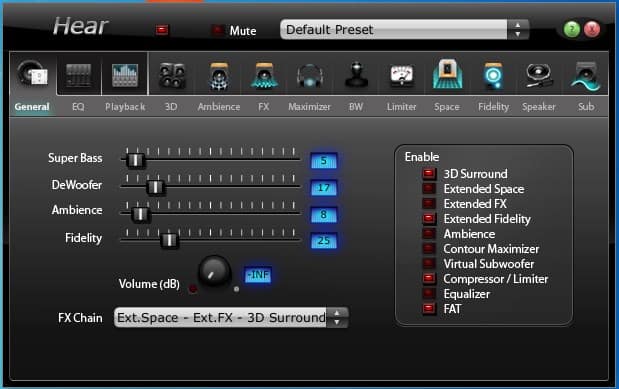
Для маковода, испытывающего ностальгические чувства при каждом упоминании плагина iTunes Volume Logic, это программа станет настоящей находкой. Даже не сомневайтесь, Hear станет лучшей заменой проекта iTunes Volume Logic, который прекратил свое существование и был доступен только в качестве плагина iTunes. Чем же так хороша эта программа? Абсолютная крутость Hear заключается в том, что утилита обрабатывает звук сразу для всех запущенных приложений (Opera, Safari, VLC или iTunes), улучшает качество звукового потока в любой игре, любом фильме, и только после этого отправляет его на аудиовыход.
Как увеличить звук на ноутбуке!
В общем, идеальное решение для тех, кто пользуется недорогой гарнитурой. Профессиональных музыкантов или звукорежиссеров Hear вряд ли чем-либо удивит, но для всех остальных пользователей программа определенно станет настоящей находкой. Hear естественно совместима с Windows и во время обращения с ней каких-либо серьёзных сложностей не возникает. Основное достоинство утилиты – огромный набор встроенных инструментов, позволяющих задать звуку общие настройки: придать объёмность, убрать различные искажения, выровнять звучание.
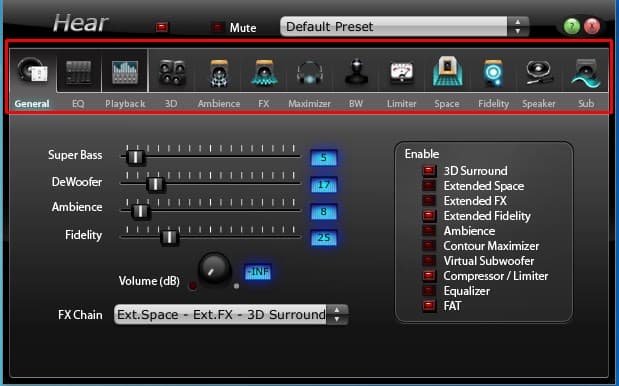
Уже во второй вкладке доступен интегрированный в Hear эквалайзер, умеющий тонко регулировать параметры аудиопотока. Отобразить инструмент можно в виде кривых, что придает настройкам большей эластичности, либо же в форме привычных ползунков.
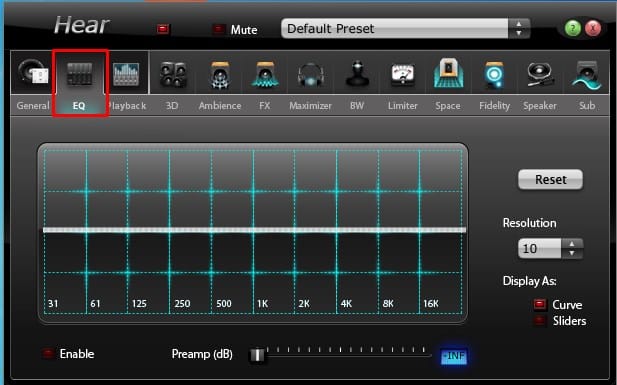
Отметим другие не менее важные возможности софта:
- максимальное приближение звука к естественному звучанию с помощью двух десятков различных фильтров и эффектов;
- наличие уже готовых всевозможных шаблонов, только упрощающих обращение с программой: необходимо выбрать подходящий шаблон для просмотра фильмов, видеоигр, музыки;
- Hear может имитировать пространственный звуковой эффект, что создает особенную акустическую атмосферу;
- настраивание звука индивидуально для приложений и отдельно для игр, музыки, фильмов.
Теперь перейдем к недостаткам приложения. Один из главных минусов – программа бесплатная в течение одной недели, после чего потребуется приобретение ключа. К списку минусов стоит отнести несовместимость Hear с 64-разрядными приложениями. То есть, чтобы звук проходил обработку через Hear потребуется их запуск в режиме 32 бита. Во всем остальном обработчик и усилитель звукового потока не в чем упрекнуть.
DFX Audio Enhancer – простое решение проблемы
Следующей программой в нашем рейтинге стала доступная на бесплатной основе для некоммерческого использования звуковая утилита DFX Audio Enhancer . Эффективность DFX доказана на практике: небольшая программка действительно способна улучшить качество воспроизводимого звука из фильмов, игр, видео, голосовых мессенджеров. Главное преимущество приложения – легкость обращения, интуитивно понятный интерфейс, который не вызовет сложностей даже у только начинающих пользователей компьютера.
Сразу же после открытия DFX Audio Enhancer на экране монитора появятся усиливающие звук инструменты в оболочке с простым, но интересным оформлением. С нажатием кнопки Equalizer откроется главное окно, с помощью которого можно добиться наиболее правильного и адекватного звучания исходного звука из колонок акустической системы или динамиков ноутбука.

Если углубиться в технические детали, то по своему принципу действия DFX является не просто программой, а целым плагином, который после установки создает внутреннюю аудиокарту, работающую совмещено с драйвером звука. Если обобщить все возможности этого инструмента воедино и кратко описать основные возможности, то в сумме получим способность DFX Audio Enhancer одновременно настраивать частоты сразу нескольких аудиодорожек, регулировать басы и громкость. Чтобы заданные параметры вступили в силу, достаточно нажать на главную кнопку Power.

Весь функционал DFX Audio Enhancer реализуется благодаря пяти ползункам:
- Fidelity – компенсация высоких частот, обрезаемых во время кодирования файлов;
- Ambience – увеличение глубины звука, очень полезный инструмент, который действительно улучшает качество звучания;
- 3D Surround – схожая на Ambience функция, однако работает по принципу построения трехмерного звучания (протестируйте один раз, чтобы ощутить существенную разницу с Ambience);
- Dynamic Boost – один из самых интересных инструментов в плагине, увеличивает степень интенсивности аудиотрека (делает более динамичным);
- HyperBass – восполняет глубокий бас и компенсирует нижние частоты.
Как можно заметить, в бесплатной версии кнопка 3D Surround отключена по той причине, что инструмент станет доступным только после активации платной версии плагина. Пожалуй, это единственный недостаток DFX Audio Enhancer, пусть и легко устраняемый.
Razer Surround – для любителей видеоигр
Если вы подумали, что Razer Surround – драйвер для одноименной продукции, – это не так. Это целый универсальный комплекс, делающий звук более громким, объёмным, насыщенным. Основное предназначение – улучшение качества звучания видеоигр через гарнитуру. Даже непродолжительное использование программы даст понять, что четкий выходящий звук через наушники или колонки избавился от помех, получил объём и дополнительный уровень громкости. С помощью Razer Surround легко создать особую атмосферу геймплея, способную доставить максимальное удовольствие от игрового процесса. После инициализации и запуска приложения перед пользователем откроется следующий экран:
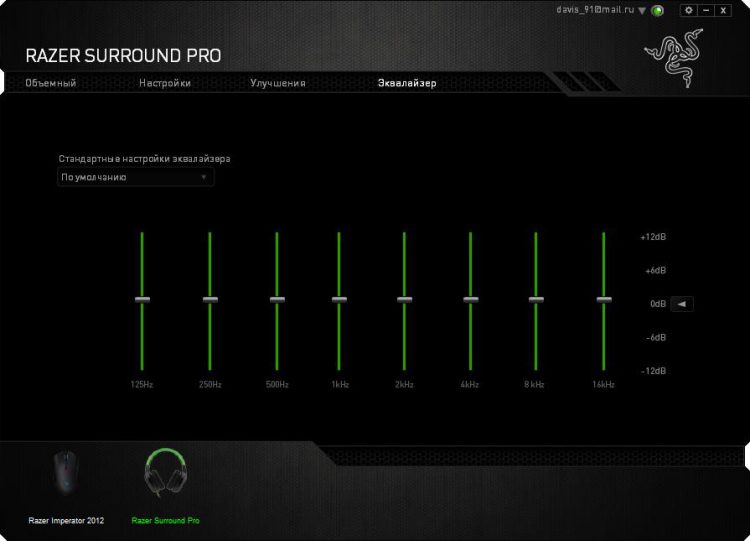
Прохождение нескольких тестов Razer Surround даст утилите информацию, на основании которой она автоматически подберет параметры с целью формирования усиленного, объёмного звука. Результаты калибровки сохраняются в облаке, что освобождает пользователя от периодических перенастроек характеристик. Как и другие программы, действительно приносящие результат, Razer Surround относится к группе «условно-бесплатных» приложений. Даже базового набора инструментов достаточно, чтобы серьёзно улучшить звук и сделать его громким. Но с получением доступа к полной версии драйвера открывается дополнительный функционал:
- стерео оптимизация – расширяет динамический диапазон области стерео;
- усиление басов – «прокачивает» басы, низкие частоты, увеличивая качество звучания;
- нормализация звука – уменьшает колебания громкости звука;
- улучшение четкости речи – во время разговора через микрофон за счет специальных фильтров происходит повышение такого важного параметра, как четкость, ясность речи;
- громкость – функция позволяет значительно прибавить громкость собеседника.
Получить лицензию можно путем приобретения ключа стоимостью $20 или же после приобретения продукции Razer.
Volume2 – отличное пополнение в системе Windows
Многие пользователи компьютера согласятся с тем, что системный инструмент управления и регулировки громкости в Windows до ужаса прост и примитивен. Так была разработана достойная альтернатива под названием Volume2. Сразу же после завершения процесса установки утилиты на компьютер в трей будет добавлен дополнительный индикатор с уровнем громкости. Чтобы перейти к детальным настройкам Volume2 необходимо нажать дважды левой кнопкой мыши на индикаторе. После чего откроется следующий экран:
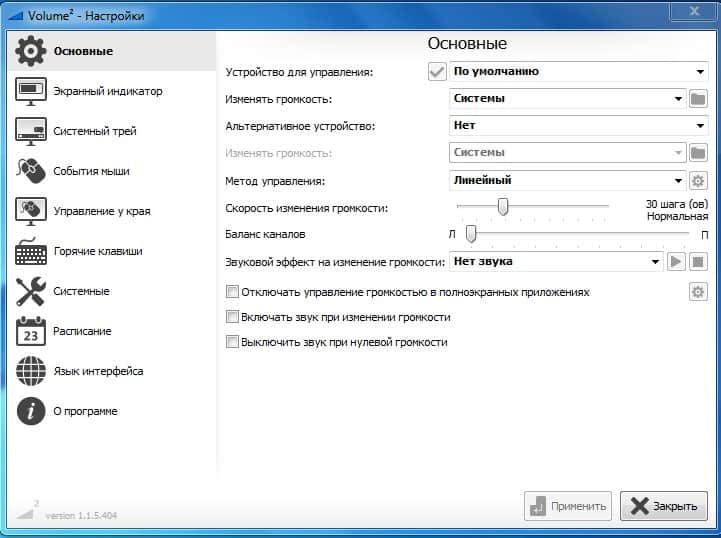
Как видим по открывшемуся окну, утилита наделена действительно большими возможностями: установка горячих клавиш, расписания регулировки громкости с помощью обычного планировщика, различные варианты оформления индикаторов, значков и целая масса других настроек. Пожалуй, самое главное достоинство Volume2 – бесплатная основа.
После скачивания софта на компьютер не нужно приобретать лицензию, дабы разблокировать весь имеющийся в приложении функционал. Назвать Volume2 мощным усилителем звука будет неправильно. Всё-таки это больше расширенный регулировщик звукового потока с некоторыми приятными дополнениями, которых определенно нет в базовом наборе инструментов Windows. Что еще радует, так это полностью русскоязычный интерфейс.
SRS Audio SandBox – легкая версия Hear
Еще одним приложением, которое определенно заслуживает внимания, является SRS Audio SandBox. По эффективности усиления звука и улучшения его качества SRS Audio SandBox находится рядом с Hear, но обладает заметно меньшей гибкостью настроек. Можно сказать, что это глобальный плагин для всей аудиосистемы компьютера, так как программа «на лету» обрабатывает все аудиодорожки независимо от их происхождения и содержания. С помощью этого продукта легко добиться глубоких басов, сделать звук чище и громче. Во время инициализации Audio SandBox происходит установка специального аудио драйвера, который становится основным, то есть, он обрабатывает любой входящий сигнал (накладывает эффекты, применяет фильтры) и после передает его главному ранее установленному звуковому драйверу.
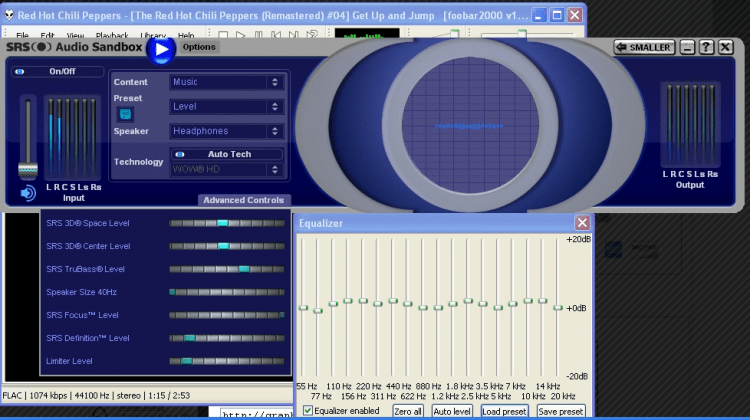
Основные настройки Audio SandBox:
Поиграв немного с настройками, можно добиться классного звучания музыки, прибавить громкости в фильмах и играх. Программа доступна для бесплатного полноценного использования в течение двух недель, после чего потребуется приобретение лицензии. Утилита интересная и определенно заслуживает внимание хотя бы потому, что содержит уже готовые отрегулированные параметры для различных режимов: игровой, музыкальный, просмотр фильмов, общение.
***
Стоит также учитывать, что стать слабым звук в системе Windows может по целому ряду программных и аппаратных проблем. Перед использованием сторонних программ следует убедиться в актуальности установленного драйвера звуковой карты, убедиться в работоспособности самого устройства. Не забудьте проверить драйвера вспомогательных аудиоустройств на «свежесть». Только после исключения фактора программной или аппаратной неисправности можно воспользоваться одной из приведенных в нашем рейтинге утилит. Все эти программы для усиления звука на компьютере в ходе испытания показали хорошие результаты.
Желаем колонкам вашей аудиосистемы качественного звука.
Понравилась статья? Оцените её:
Источник: f1comp.ru
Как усилить звук на компьютере?

Вообще, мощность самой обычной встроенной в материнскую плату звуковой карты невысокая — ее хватает на наушники или небольшие колонки (без усилителя).
Тем не менее, громкость можно увеличить при помощи специальных программ — бустеров (усилителей) звука. Но сначала стоит попробовать поэкспериментировать с настройками звука в самой операционной системе Windows — возможно, никаких программ устанавливать и не придется.
Настройка звука в Windows
Стандартный драйвер звуковой карты, используемый операционной системой Windows, позволяет изменять такие параметры звука, как разрядность и частота дискретизации, применять к нему несколько аудио эффектов и фильтров, а также вручную увеличивать и уменьшать мощность аудио частот (в большинстве случаев — это частоты от 60 Гц до 16 кГц). Чтобы открыть окно с нужными настройками, сделайте следующее:
⦁ Откройте «Панель управления» из меню «Пуск», перейдите в ней в раздел «Оборудование и звук», затем кликните по элементу «Настройка громкости».
⦁ Откроется новое окно «Микшер громкости». Кликните в нем по значку «Динамики» (или «Наушники»).

⦁ В открывшемся новом окне «Свойства: Динамики» перейдите во вкладку «Enhancement» («Улучшения»). Возможно, что некоторые из улучшений звука активированы в данный момент — они тоже могут стать причиной тихого звука. Чтобы отключить их все, установите галочку на опции «Disable all enhancements», затем нажмите кнопку «ОК» или «Применить». После этого проверьте громкость звука. Возможно, сначала придется перезапустить приложение-источник звука (браузер, видеоплеер и т.п.).

⦁ Если никаких улучшений и так не было задействовано, пробуем теперь задействовать их. Заметьте, что список доступных улучшений в вашем случае может отличаться от того, который показан на скриншоте (все зависит от модели аудио карты и/или версии установленного драйвера).
⦁ Сначала включите фильтр «Enable Loudness Equalization» (Тон компенсация) и нажмите кнопку «Применить». Проверьте звук.
⦁ Также попробуем «поиграть» с настройками эквалайзера. Поставьте галочку на опции «Enable Sound Equalizer» (Эквалайзер), затем — ниже — нажмите кнопку «More Settings» (Дополнительные настройки).

⦁ В новом окне можно будет вручную подкорректировать мощность аудио частот. Грубо говоря, ползунки слева отвечают за регулировку низких частот, справа — высоких. Также можно выбрать один из готовых пресетов (профилей с настройками) эквалайзера. Изменять параметры частот можно в тот момент, когда на компьютере воспроизводится какой-либо звук (т.е. настройки применяются в режиме реального времени). Попробуйте различные варианты настроек.

⦁ И, наконец, пробуем применить самое интересное из улучшений — «Enable Room Correction» (Коррекция акустики помещения). Оно позволяет несколько увеличить мощность звука отдельно для правого и левого канала, но стоит иметь в виду, что в некоторых случаях манипуляция с данным улучшением приводит к возникновению треска (в этом случае просто нажимаем кнопку «Default»). Попробуйте сдвинуть ползунки правее, а также увеличить значение «DB» напротив них (максимально возможный прирост мощности — 3 децибела).

⦁ Также попробуйте изменить значение разрядности и частоты дискретизации звука, что можно сделать во вкладке «Дополнительно». Манипуляции с данными настройками потребуют перезапуска программы-источника звука.

Теперь приведем инструкции по усилению звука на компьютере Windows путем использования программ-бустеров.
Sound Booster
Sound Booster — небольшая и предельно простая в использовании программа, позволяющая усилить системный звук (т.е. все, что слышно из подключенных напрямую к ПК динамиков) в 5 раз. По крайней мере, в этом заверяет разработчик. На практике цифра может несколько отличаться — довольно много факторов влияет на программное усиление звука. Но Sound Booster действительно работает. В этом легко убедиться:
⦁ Скачайте Sound Booster выше по ссылке и установите ее.
⦁ Сразу после установки в системном трее рядом со значком регулировки звука Windows отобразится иконка программы: кликните по нему для открытия окна с ползунком регулировки усиления, задействуйте функцию, отметив галочкой опцию «Включить» и выставите требуемое значение громкости.

⦁ Обычно никаких дополнительных настроек не требуется. Но если эффекта не последовало, можно попробовать изменять режимы работы Sound Booster. Также пробуем задействовать функцию «Супер Усиление». Изменение режима работы осуществляется из пункта «Режим работы» в меню, которое вызывается правым кликом по значку программы в трее.

Sound Booster — условно-бесплатная программа. Стоимость наиболее экономной лицензионной версии на момент написания обзора составляла чуть менее $20.
FxSound Pro
FxSound Pro — это пример одной из многочисленных программ для улучшения качества звука. Принцип ее работы заключается в перехвате управления звуком у основного драйвера с последующей его фильтрацией и наложением аудио эффектов, для чего в системе создается новое виртуальное устройство воспроизведения. В списке функциональных возможностей FxSound, помимо прочих, присутствует и усиление звука.
Использование программы довольно простое:
⦁ Устанавливаем, запускаем и первым делом выбираем в правом верхнем углу окна аудиоустройство, управление над которым будет перехвачено программой (но обычно не требуется).
⦁ В левой части окна находятся ползунки, отвечающие за громкость накладываемых программой аудио эффектов. Нас интересует «Dynamic Boost» (динамическое усиление общей громкости) и «Bass Boost» (усиление басов, т.е. низких частот).

Примерно по такому же принципу работают и все аналогичные FxSound Pro программы, которых на данный момент создано немало. Само же приложение FxSound Pro теперь является бесплатным. Раньше, для снятия ограничений нужно было оформлять подписку, стоимость которой на момент написания обзора составляла 39,99$ в год.
Рекомендуемый контент


Бесплатная лицензия Ashampoo Soundstage. Приложение дает возможность наслаждаться объемным звуком через наушники вашего компьютера Windows. Аудио с поддержкой объемного звучания преобразуется в потрясающий стереофонический режим
Бесплатные лицензии
Читать подробнее

Аудиокодек высокой четкости ALC4082 можно встретить в материнских платах серии ASUS ROG Maximus XII, HERO и ROG Strix на чипсетах Intel Z590 или новее. Звуковая система ROG SupremeFX теперь применяет новейший аудиокодек ALC4082
Компьютерные комплектующие и смартфоны
Читать подробнее

Realtek ALC1200 можно найти на материнских платах начального и среднего уровня. Некоторые пользователи компьютеров сравнивают его по качеству с ALC887, другие — с немного усовершенствованным ALC897. Более качественный звуковой
Компьютерные комплектующие и смартфоны
Читать подробнее

Драйверы для интегрированных в материнские платы звуковых карт HD Audio и AC’97 Audio производимые компанией Realtek. Программное обеспечение Realtek High Definition Audio Driver поставляется в виде драйвера с графическим
Драйверы и инструменты обновления
Читать подробнее

Если вам поднадоел один и тот же звук уведомлений, используйте наше руководство, чтобы изменить или просто отключить его в операционной системе Windows 10.
Источник: tunecom.ru
12 лучших усилителей громкости для Windows: программа для увеличения звука до 500%

Вам никогда не казалось, что звук на компьютере слишком тихий, а стандартных программ и настроек мало для его увеличения? Возможно вы пытались посмотреть фильм или музыку, но она недостаточно громкая. Или не можете сосредоточиться на онлайн-встрече из-за низкой громкости собеседника. Не беспокойтесь — у нас есть решение.
В этой статье вы найдете 12 лучших усилителей громкости для Windows, и не только. Эти программы помогут улучшить и увеличить звук до 500%!
Equalizer APO
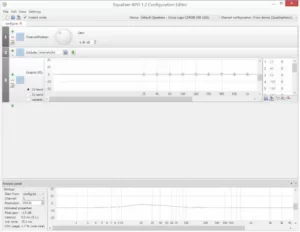
Это программное обеспечение с открытым кодом позволяет настраивать параметры звука на вашем компьютере, чтобы получить идеальный баланс громкости и четкости. С Equalizer APO вы можете усилить звук всего за несколько кликов, и его можно использовать совершенно бесплатно. Все эти функции делают его одним из лучших усилителей громкости для Windows 10.
Кроме того, он также предлагает ряд других функций, таких как возможность создавать собственные пресеты и управлять входной громкостью микрофона. Equalizer APO также поставляется со встроенным анализатором спектра, для отслеживания и исправления проблем звука.
Интерфейс приложения может показаться не самым удобным для пользователя, но с ним все же легко начать работу. Приложение не потребляет много системных ресурсов и работает практически со всеми типами аудиофайлов.
DFX Audio Enhancer

DFX Audio Enhancer — еще один отличный вариант для улучшения звука на вашем компьютере. Это программное обеспечение поставляется с различными функциями, которые позволяют настроить звук по своему вкусу. С помощью DFX Audio Enhancer вы можете увеличить громкость, четкость и глубину звука на вашем ПК.
DFX Audio Enhancer доступен на многих языках и совместим со всеми версиями Windows. Программное обеспечение также очень простое в использовании — вы можете настроить параметры всего за несколько кликов. DFX Audio Enhancer можно использовать бесплатно в течение ограниченного времени, но после этого потребуется приобрести лицензию.
Boom 3D
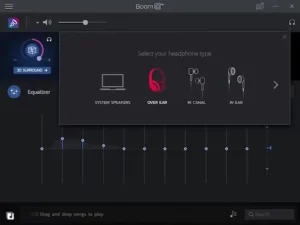
Boom 3D — это усилитель звука, обеспечивающий трехмерное звучание на компьютере. С Boom 3D вы можете увеличить громкость и четкость, без каких-либо искажений. Программное обеспечение также поставляется с рядом других функций, таких как возможность настраивать параметры эквалайзера и создавать собственные пресеты.
Boom 3D доступен для Windows и Mac. Приложение простое в использовании и имеет интерактивный, удобный интерфейс. Boom 3D поставляется с такими функциями, как 3D Surround Sound, Volume Maximizer и Equalizer.
Letasoft Sound Booster
Letasoft Sound Booster — это легкое и простое в использовании приложение, которое может значительно увеличить громкость динамиков вашего ПК или наушников, подключенных к компьютеру. Программа предлагает два варианта использования. Во-первых, вы можете использовать Letasoft Sound Booster для Windows, чтобы увеличить громкость любого установленного приложения. Например, вы можете увеличить громкость вашего медиаплеера или веб-браузера до нужного уровня. Во-вторых, программа может усиливать все системные звуки, включая уведомления, оповещения и другие звуки, воспроизводимые на вашем ПК.
Бесплатная версия Letasoft Sound Booster предлагает некоторые основные функции, такие как возможность увеличения громкости приложений Windows и системных звуков. Pro-версия программы предлагает дополнительные функции, такие как возможность сохранять текущие настройки звука в виде профиля, регулировать уровень усиления для различных приложений и отключать системные звуки. Letasoft Sound Booster доступен для Windows XP, Vista, 7, 8, 10 и последней версии Windows 11.
Fidelizer Audio Enhancer
Fidelizer Audio Enhancer — это программа для улучшения качества музыки. Приложение использует сложный алгоритм для анализа аудиофайлов, а затем оптимизирует их для наилучшего качества прослушивания. Это отличный усилитель громкости для Windows 10 и других версий. Если вы ищете простой способ улучшить качество звука, вам стоит попробовать Fidelizer Audio Enhancer. Приложение доступно бесплатно, а также есть платная версия, которая предлагает больше возможностей.
Viper4Windows

Viper4Windows — потрясающий усилитель громкости для Windows. Этот бесплатный усилитель звука позволяет увеличить громкость до 200 % от громкости системы по умолчанию.
Viper4Windows также поддерживает настройку объемного звука, что может быть очень удобно, если вы используете высококачественные наушники. Кроме того, он также имеет эквалайзер, который можно использовать для улучшения качества звука. Это один из лучших усилителей громкости для Windows, и его стоит попробовать.
Audio Retoucher

Audio Retoucher — бесплатная программа для редактирования и улучшения звука для Windows. Она предлагает простой в использовании интерфейс, который позволяет редактировать аудиофайлы в кратчайшие сроки. Одной из лучших особенностей Audio Retoucher является его способность увеличивать громкость ваших аудиофайлов. Всего за несколько кликов вы можете увеличить громкость ваших аудиофайлов до 400%.
Это может быть чрезвычайно полезно, если у вас слишком тихий аудиофайл или если вы хотите сделать звук громче для определенной цели.
DeskFX Audio Enhancer
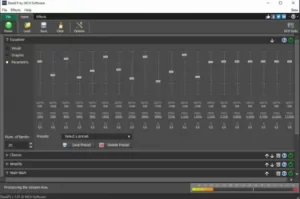
DeskFX Audio Enhancer — один из лучших усилителей громкости для Windows, который вы можете использовать. Это бесплатный инструмент, который помогает улучшить качество вывода звука. С помощью DeskFX Audio Enhancer вы можете легко увеличить басы, высокие частоты и вокал.
Одна из лучших особенностей DeskFX Audio Enhancer заключается в том, что им очень легко пользоваться. Вам не нужно быть техническим экспертом, чтобы использовать этот инструмент. Все, что вам нужно сделать, это запустить программу, а затем выбрать устройство вывода звука, которое вы хотите использовать.
После этого вы можете настроить параметры в соответствии с вашими предпочтениями. Например, вы можете усилить низкие или высокие частоты. Вы также можете добавить эффекты, такие как реверберация и эхо.
Chrome Volume Booster
Chrome Volume Booster — это бесплатное расширение для веб-браузера Google Chrome, которое позволяет увеличить громкость ваших аудио- и видеофайлов. С помощью расширения вы можете увеличить громкость до 400%. Это может быть чрезвычайно полезно, если у вас слишком тихий аудио- или видеофайл или если вы хотите, чтобы звук или видео были максимально громкими. Вы также можете отрегулировать уровень громкости, щелкнув значок расширения, а затем отрегулировав ползунок «Уровень громкости».
VLC Media Player

VLC Media Player — это бесплатный мультимедийный проигрыватель с открытым исходным кодом, который воспроизводит большинство мультимедийных файлов, а также диски, устройства и сетевые потоковые протоколы. Он доступен для Windows, macOS, Linux и других операционных систем. Этот медиаплеер популярен для обработки всех типов аудио и видео форматов.
Помимо того, что VLC является медиаплеером, он обладает усилителем громкости. Он поддерживает увеличение громкости в диапазоне от 200% до 400%.
Итак, если вы просто хотите увеличить громкость при воспроизведении локального аудио и видео в вашей системе, медиаплеер VLC — лучший усилитель громкости для ПК.
Как работает усилитель громкости?
Усилитель громкости увеличивает уровень звука аудиосигнала. Большинство усилителей используют цифровую обработку сигналов (DSP) для увеличения громкости. DSP — это метод, который используется для улучшения качества аудиосигнала путем изменения его частотного содержания.
Как увеличить громкость на ПК?
Есть несколько вещей, которые вы можете сделать, чтобы увеличить громкость на вашем ПК:
- Увеличьте громкость в настройках звука Windows.
- Используйте инструмент для увеличения громкости, например Equalizer APO, VLC Media Player или DeskFX (а также другие программы из нашего списка).
- Используйте внешний динамик или усилитель.
- Измените аудиоформат файла на формат без потерь, такой как FLAC или WAV.
Безопасно ли использовать усилители звука на ПК?
Да, усилители звука безопасны на ПК с Windows. Тем не менее, вы всегда должны быть осторожны при использовании любого стороннего программного обеспечения на вашем ПК. Обязательно загрузите программное обеспечение из надежного источника и запустите его в системе, свободной от вирусов.
Поделиться ссылкой
Об авторе: mix-master
Частичное или полное копирование любых материалов сайта возможно только с указанием ссылки на первоисточник.
Источник: arefyevstudio.com